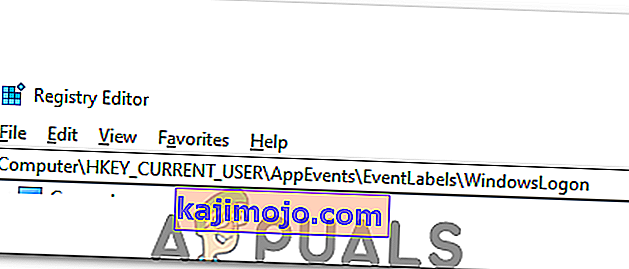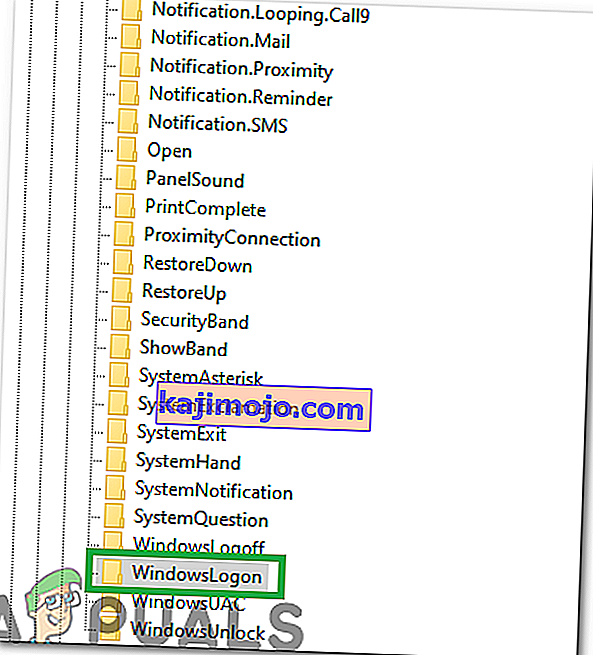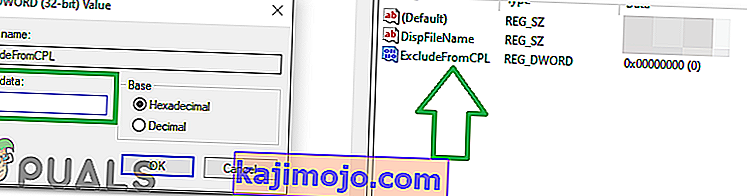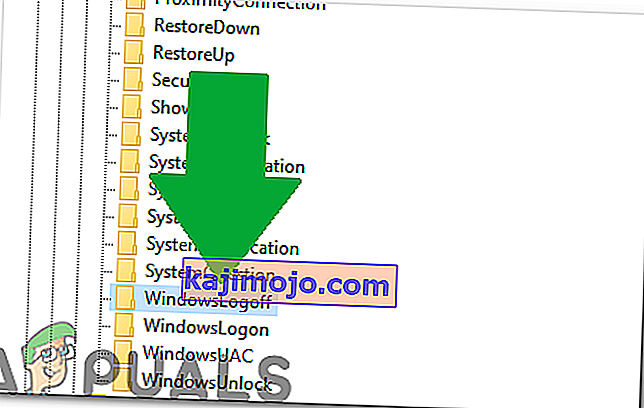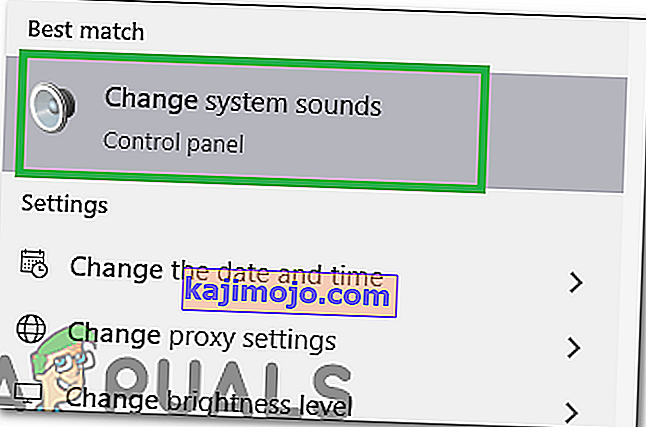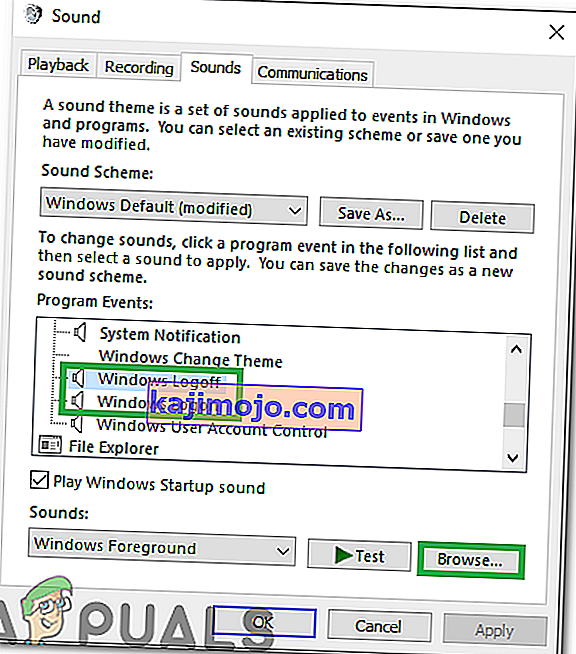Melodija, kuri grojama paleidžiant „Windows“, vadinama „Startup Sound“, o kiekviena kada nors sukurta ir išplatinta „Windows“ operacinės sistemos versija visada buvo pristatyta su savo unikaliu paleidimo garsu. Tai pasakytina ir apie „Windows 10“, kuris turi savo unikalų paleidimo garsą. Tačiau daugeliui vartotojų nuobodu kiekvieną kartą, kai tik įsijungia kompiuteris, girdėti tą pačią melodiją, ir kai kurie iš šių vartotojų netgi nori nueiti tiek, kad pakeistų numatytąjį „Windows 10“ paleisties garsą.

Gal norite išgirsti „Windows 98“ paleidimo garsą, kai jūsų „Windows 10“ kompiuteris įsijungia, kad gautumėte sprogimą iš praeities, o gal norite išgirsti būgno ritinį, kai jūsų kompiuteris paleidžiamas, nes kodėl gi ne? Na, laimei, viskas yra įmanoma, nes „Windows 10“ paleisties garsą iš tikrųjų galima pakeisti.
„Startup“ garso keitimas
- Paspauskite „Windows“ + „R“, kad atidarytumėte eilutę Vykdyti.
- Įveskite „regedit“ ir paspauskite „Enter“.

- Eikite į šį adresą.
Kompiuteris \ HKEY_CURRENT_USER \ AppEvents \ EventLabels \
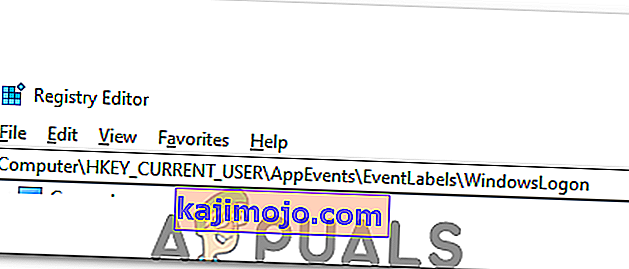
- Dukart spustelėkite aplanką „WindowsLogOn“ .
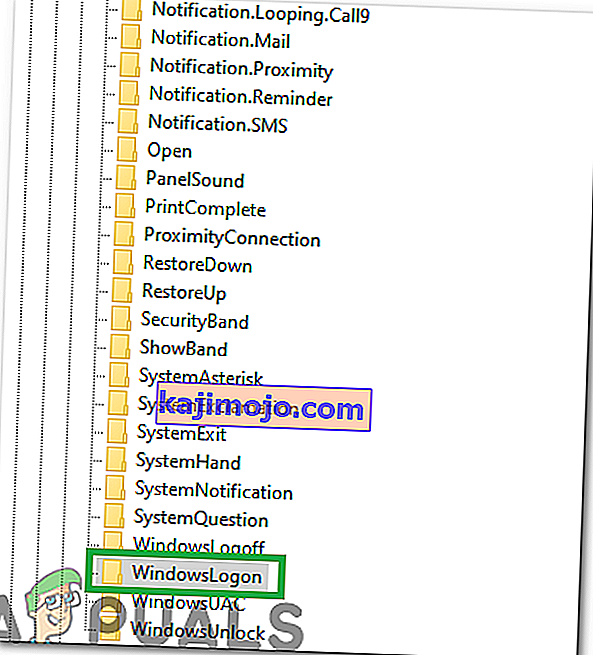
- Dukart spustelėkite parinktį „ Išskirti iš CPL “ ir pakeiskite „Hexadecimal“ į „0“.
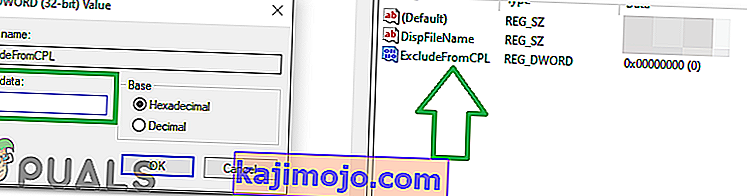
- Dar kartą dukart spustelėkite aplanką „WindowsLogOff“ ir dešiniuoju pelės mygtuku spustelėkite failą „ExcludeFromCPL“ .
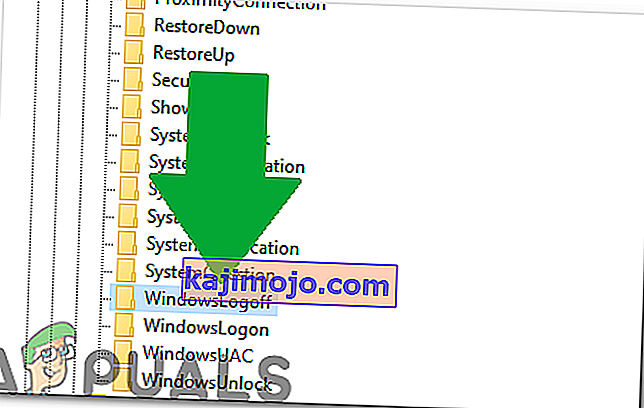
- Pakeiskite „Hexadecimal“ vertę į „1“ ir išsaugokite pakeitimus.
- Dabar spustelėkite laukelį „Paieška“ ir įveskite „Keisti sistemos garsus“.
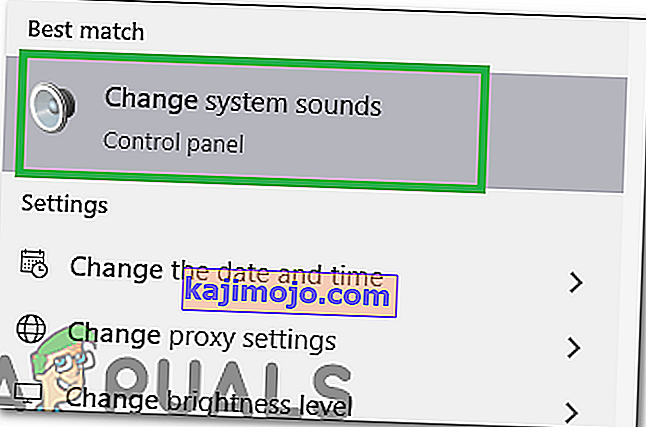
- Pasirinkite pirmąją parinktį ir slinkite žemyn.
- Du kartus spustelėkite parinktį „Windows Log On“ ir pasirinkite mygtuką „Naršyti“ .
- Pasirinkite garsą, kurį norite paleisti paleisdami.
Pastaba: Iš anksto turėsite nukopijuoti garso failą aplanke „ C: \ Windows \ Media “ ir įsitikinti, kad jis yra „.wav“ formato.
- Dukart spustelėkite parinktį „Windows“ atsijungti ir pasirinkite mygtuką „Naršyti“ .
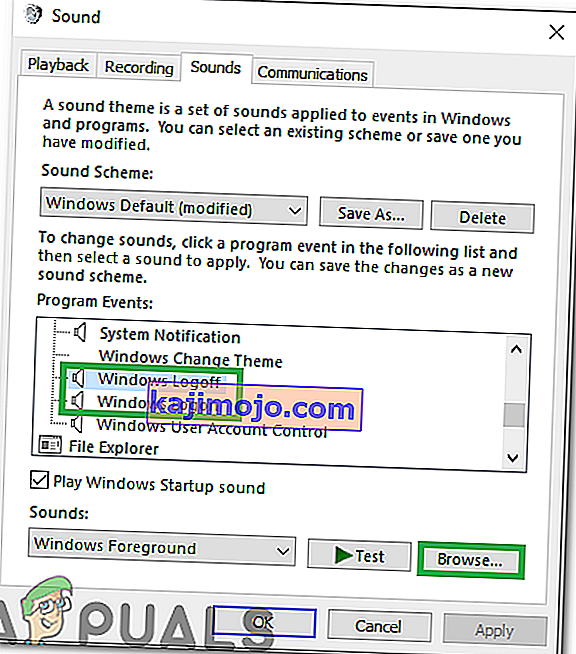
- Pasirinkite garsą, kurį norite leisti išjungę.
- Spustelėkite „Taikyti“ , tada - „Gerai“.
- Paleisties garsas dabar pakeistas.